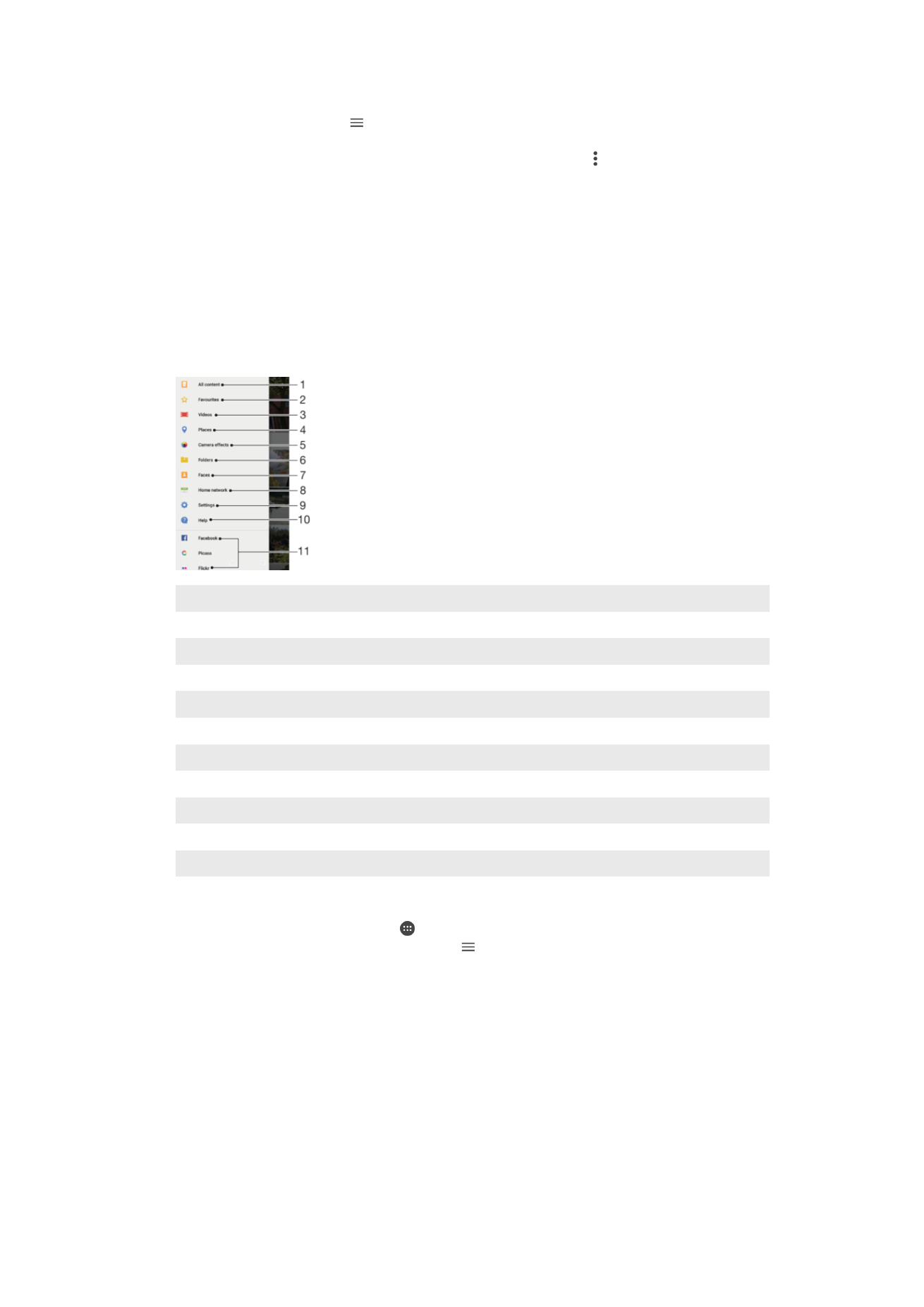
Prikazivanje fotografija na karti ili u prikazu Globus
5
Prikazivanje svih fotografija i videozapisa koje ste snimili kamerom uređaja koristeći specijalne efekte
6
Prikazivanje svih fotografija i videozapisa sačuvanih na uređaju u različitim fasciklama
7
Prikazivanje svih fotografije s licima
8
Prikazivanje fotografija i videozapisa na drugim uređajima na istoj mreži
9
Otvaranje menija postavki za aplikaciju Album
10 Otvaranje podrške na webu
11 Prikazivanje fotografija s usluga na mreži
Prikazivanje fotografija s usluga na mreži u aplikaciji Album
1
Na ekranu
Početni ekran kucnite .
2
Pronađite i kucnite
Album, a zatim kucnite .
3
Kucnite željenu uslugu na mreži, a zatim slijedite upute na ekranu kako biste
započeli s radom. Prikazat će se svi dostupni albumi na mreži koje ste prenijeli na
datu uslugu.
4
Kucnite bilo koji album da prikažete njegov sadržaj, a zatim kucnite fotografiju u
albumu.
5
Listajte ulijevo kako biste prikazali sljedeću fotografiju ili videozapis. Listajte udesno
kako biste prikazali prethodnu fotografiju ili videozapis.
Prikazivanje fotografija na karti
Dodavanje fotografijama informacija o lokaciji naziva se geografskim označavanjem. Na
primjer, možete prikazati i označiti fotografije na karti i pokazati prijateljima i članovima
119
Ovo je Internet izdanje ove publikacije. © Štampanje dopušteno samo za privatnu upotrebu.
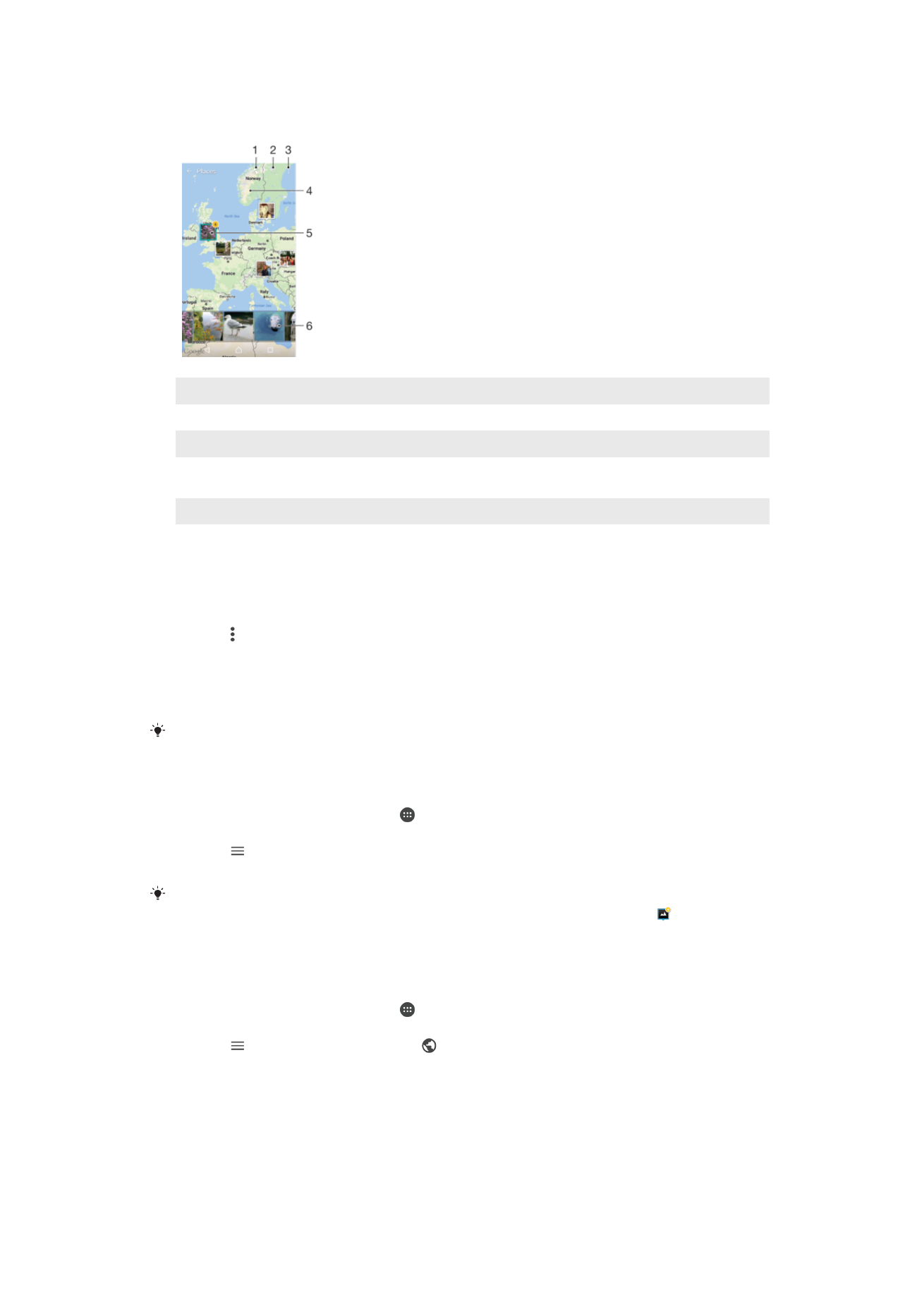
porodice gdje ste bili kad ste snimili fotografiju. Pogledajte
Čuvanje geografske lokacije
fotografije
na stranici 107 za više informacija.
1
Prikaz fotografija s geografskim oznakama u Globalnom prikazu
2
Traženje lokacije na karti
3
Prikaz opcija menija
4
Dva puta kucnite kako biste povećali prikaz. Primaknite prste kako biste smanjili prikaz. Povlačite prstom
kako biste prikazali različite dijelove karte
5
Grupa fotografija ili videozapisa geografski označenih istom lokacijom
6
Sličice odabrane grupe fotografija ili video snimaka. Kucnite stavku kako biste je prikazali preko cijelog
ekrana
Dodavanje ili uređivanje geografske oznake fotografije
1
Kada prikazujete fotografiju, kucnite ekran kako biste prikazali alatne trake.
2
Kucnite , a zatim kucnite
Dodaj geografsku oznaku ili Uredi geografsku oznaku
da biste otvorili ekran karte.
3
Kucnite kartu kako biste odabrali lokaciju za fotografiju.
4
Da biste ponovo postavili lokaciju za fotografiju, kucnite novu lokaciju na karti.
5
Kada završite, kucnite
OK.
Ako ste uključili otkrivanje lokacije i aktivirali geografsko označavanje na kameri, fotografije
možete označiti direktno za kasniji prikaz karte.
Prikazivanje fotografija s geografskim oznakama na karti
1
Na ekranu
Početni ekran kucnite .
2
Pronađite i kucnite
Album.
3
Kucnite , a zatim kucnite
Mjesta.
4
Kucnite fotografiju koju želite prikazati na karti.
Ukoliko je nekoliko fotografija snimljeno na istoj lokaciji, samo jedna od njih se pojavljuje na
karti. Ukupni broj fotografija se prikazuje u gornjem desnom uglu, na primjer . Da biste
prikazali sve fotografije u grupi, kucnite naslovnu fotografiju i zatim kucnite jednu od sličica na
dnu ekrana.
Prikazivanje fotografija s geografskim oznakama na globusu
1
Na ekranu
Početni ekran kucnite .
2
Pronađite i kucnite
Album.
3
Kucnite , a zatim kucnite
Mjesta > .
4
Kucnite fotografiju koju želite prikazati na globusu.
Mijenjanje geografske oznake fotografije
1
Prilikom prikazivanja fotografije na karti u albumu, dodirnite i držite fotografiju dok
njen okvir ne postane plav, a zatum kucnite željenu lokaciju na karti.
2
Kucnite
OK.
120
Ovo je Internet izdanje ove publikacije. © Štampanje dopušteno samo za privatnu upotrebu.
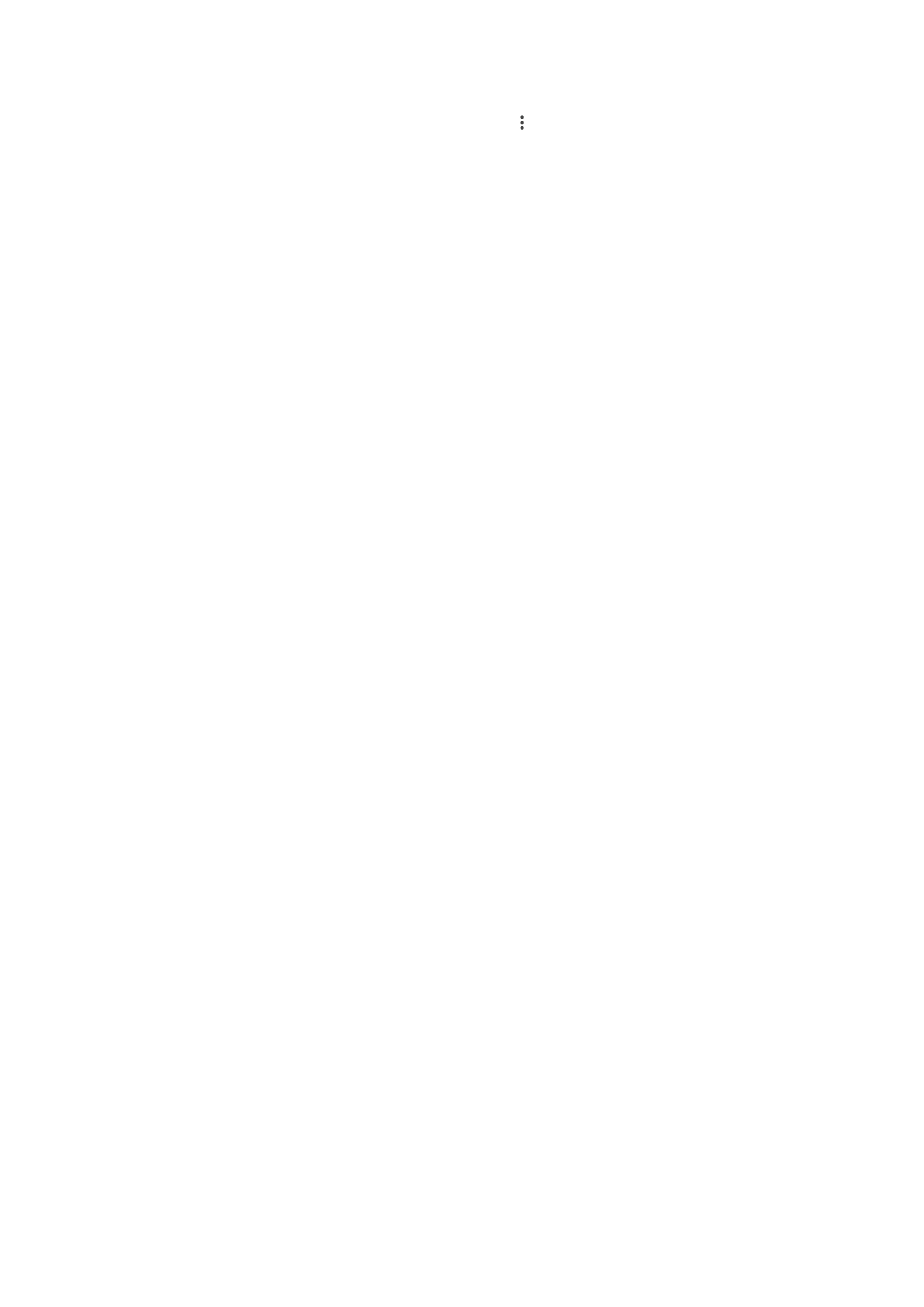
Promjena prikaza karte
•
Tokom prikazivanja karte u aplikaciji Album, kucnite , a zatim se prebacite između opcija
Klasični prikaz i Satelitski prikaz.
121
Ovo je Internet izdanje ove publikacije. © Štampanje dopušteno samo za privatnu upotrebu.